Dieser Beitrag bezieht sich auf Dragon Age 1, speziell zu Dragon Age 2 gibt es einen neuen Post mit weiteren Fehlern falls dieses Vorgehen hier nicht hilft.
 *Anmerkung: Auch wenn der Artikel sich auf die Steam Version bezieht funktioniert der Lösungsweg auch für die nicht Steam Version*
*Anmerkung: Auch wenn der Artikel sich auf die Steam Version bezieht funktioniert der Lösungsweg auch für die nicht Steam Version* Wie auch schon Fallout hat sich in Bioware`s aktuellem RPG Hit eingebürgert Addons als DLC, sprich Download Content, anzubieten. Etwas konfus ist die ganze Funktionsweise auf dem PC wenn man über Steam gekauft hat denn trotz Steam als Plattform wird der DLC über Games for Windows Live zum Kauf & Download angeboten. Da Steam Käufer automatisch die “Preorder” Version erhalten haben ist man nun im Besitz eines Keys welcher direkt mehrere Download contents freischaltet.
DLC – Funktion: Theorie und Praxis
In der Theorie sollte man einen Code eingeben (redeem) und im Spiel dann die Items einfach herunter laden können. In der Praxis sieht das leider bei vielen – so auch bei mir – natürlich anders aus. Einige probieren es gar nicht und stecken den Kopf in den Sand aber ich finde das Spiel klasse und will daher auch alle Quests und Items haben ;)Das Problem
Wie ich auf der Suche nach einer Problemlösung schnell feststellen musste bin ich nicht alleine mit dem Problem. Bei etlichen Spielern ist trotz erfolgreich installiertem Spiel und eingeloggtem Online-Account die Menüs des Download Contents leer. Egal welcher Tab, alle leer.Die Lösung
Naja schön wäre es wenn es _die Lösung_ per Definition gäbe; Doch wie meistens können mehrere Dinge schuld sein. Sicher stellen das die Codes eingelöst wurden. Die Codes erhält man in Steam durch Rechtsklick auf DragonAge in der Gamelist, dort wählt man CD-Keys anzeigen bzw. “view game CD Key”. Daraufhin sollte solch ein Dialog auftauchen: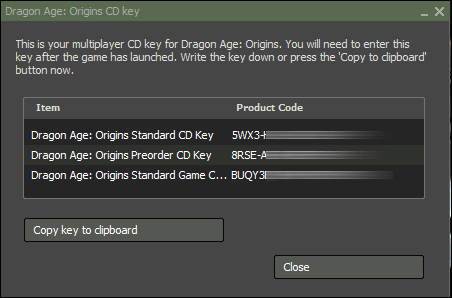
Hier ist der Standard CD Key sowie der Preorder CD Key wichtig. Nun erst mal einen davon in die Zwischenablage kopieren und diese Webseite zum einlösen der DLC Codes aufrufen. Wichtig ist natürlich das hier der selbe Login wie im Spiel verwendet wird. Nun kann man den Code eingeben und sollte dann eine erfolgt Meldung erhalten bzw. eine Meldung das der Code bereits eingelöst wurde.
Auf einer anderen Seite ist es anschließend möglich die wirklich freigeschaltenen Contents in einer Übersicht angezeigt zu bekommen. Registered Game Promotions. Das ganze sieht bei Erfolg dann etwas so aus wie auf dem Screenshot zu erkennen. Sollte hier bereits kein Content zu sehen sein besteht ein größeres Problem und es ist nötig sich an den Support zu wenden.
Codes erfolgreich eingelöst aber die Download Tabs sind leer
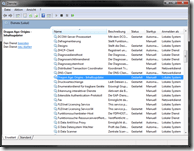
So ging es mir, die DLC Codes waren auf der Profilseite sichtbar aber im Spiel nicht. Dragon Age Origins nutzt einen Windows Dienst im Hintergrund der den Download und die Authentifizierung mit dem DA DLC Server verwaltet. Dieser Dienst ist bei einigen nicht installiert oder wird nicht gestartet. Hierzu muss man ihm manuell etwas auf die Beine helfen. Dazu bitte über Start –> Starten… den befehl services.msc eingeben. Hier sollte unter dem Namen “Dragon Age: Origins – Inhaltsupdater” ein Eintrag zu finden sein: Ja, der ist vorhanden… Ist der Dienst auch gestartet ? Bei einigen wurde der Dienst zwar installiert aber nicht gestartet. Wichtig ist das hier im Eintrag bei Status “Gestartet” steht nicht Manuell oder Deaktiviert. Ist der Dienst nicht gestartet so kann man einfach per Rechtsklick “starten” auswählen. Sehr wahrscheinlich war das auch schon alles. Spielt man DA häufig und möchte den Dienst nicht jedes mal von Hand starten, so kann man hier den Dienst auch auf Automatisch starten stellen. Nein, ich kann suchen wie ich will, da ist nichts mit Dragon Age…
Das Problem ist zumindest schon mal gefunden. Ohne Dienst kein DLC. Nun muss der Dienst neu installiert werden, dazu habe ich mal ein kleines Batchfile zum Download vorbereitet. Dieses einfach runterladen und als Administrator ausführen. Wer Batchfiles nicht traut kann auch die Datei einfach in einem Texteidtor öffnen und die Befehle darin selbst kontrollieren / manuell ausführen.
[download]
Sollte das alles auch nichts geholfen haben empfehle ich eine Neuinstallation des Spiels mit Administratorrechten.
Das Bioware Community Forum gibt auch die ein oder andere Hilfestellung mit einer weiteren FAQ zu DLC Problemen.

Comments